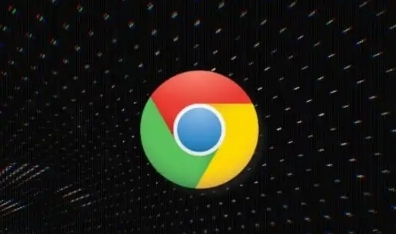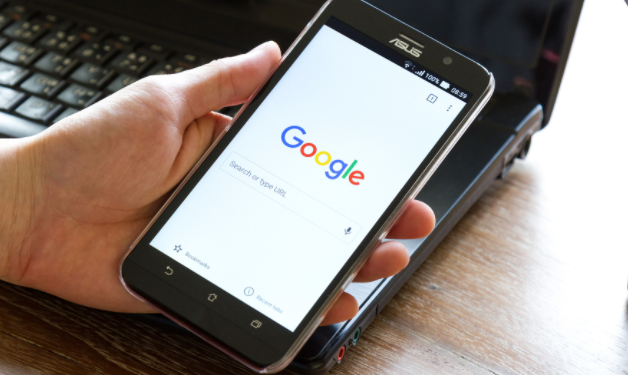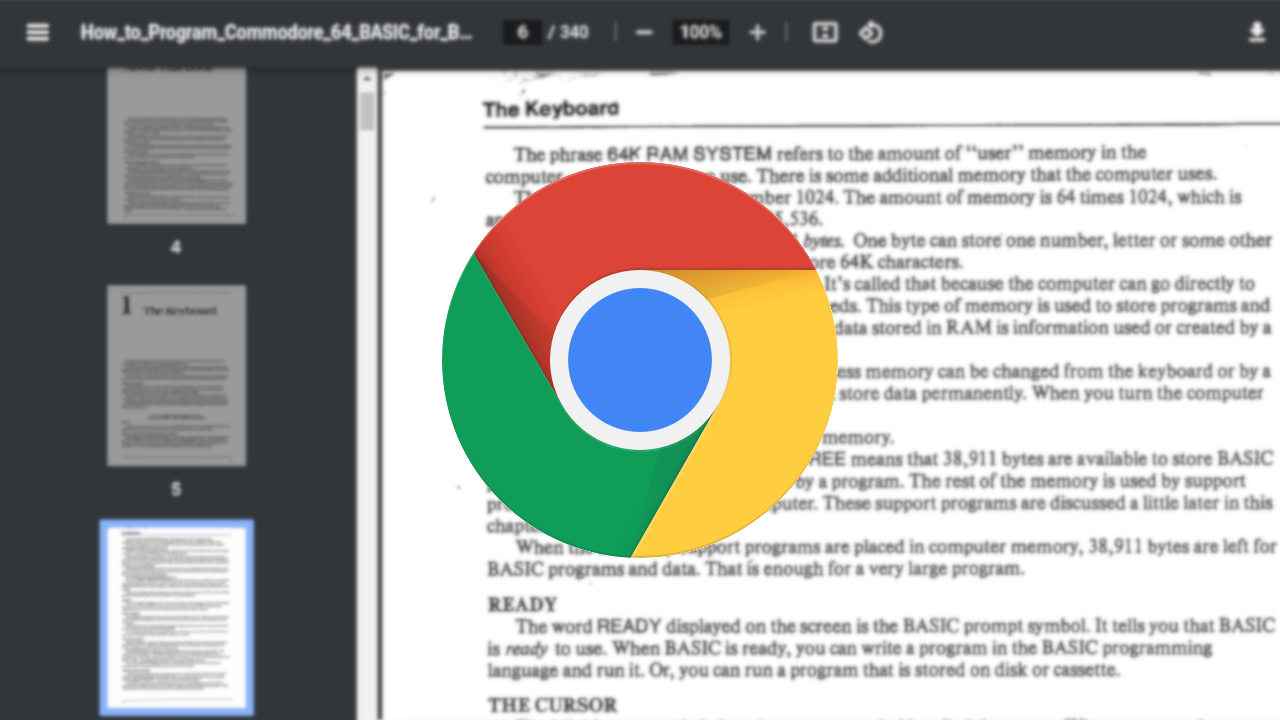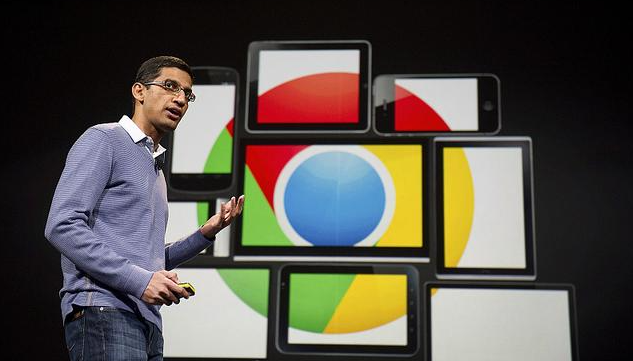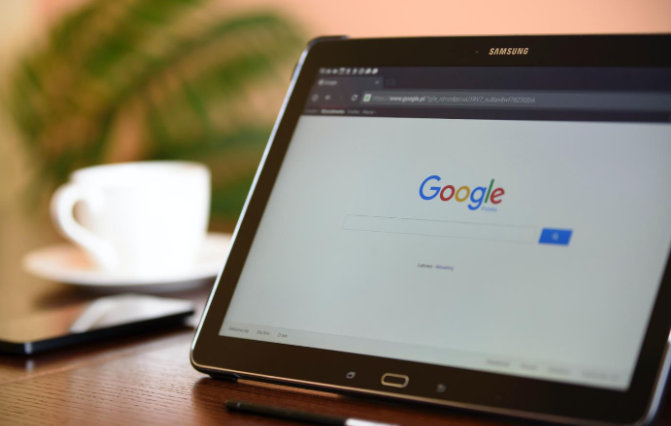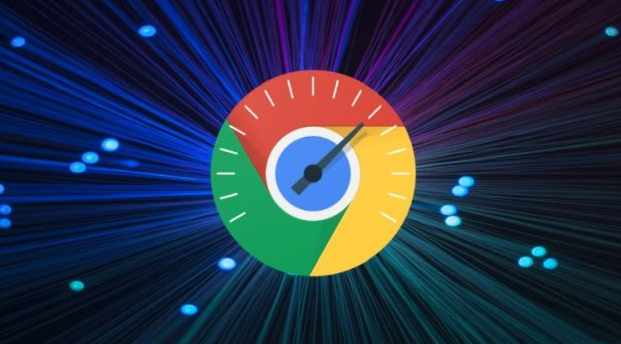教程详情

1. 调整浏览器设置:打开Chrome浏览器,点击右上角的三个点,选择“设置”。在“高级”设置中,找到“系统”选项。在这里,可以选择让Chrome使用硬件加速功能。开启硬件加速后,浏览器能够利用计算机的GPU来处理视频解码等任务,从而减轻CPU的负担,提高视频播放的流畅度和质量。不过,如果电脑的显卡驱动过旧或存在兼容性问题,可能会导致视频出现花屏等异常情况,此时需要更新显卡驱动。
2. 优化网络连接:如果网络状况不佳,视频可能会出现卡顿、模糊等问题。确保使用稳定的Wi-Fi连接,尽量避免使用公共Wi-Fi,因为其带宽可能受限且安全性较低。如果使用移动数据,检查信号强度是否良好。可以通过Speedtest等工具测试网络速度,一般建议网络速度至少达到视频分辨率要求的最低标准。例如,观看720p视频,建议网络速度不低于2Mbps;观看1080p视频,建议网络速度不低于5Mbps。
3. 清理浏览器缓存:随着时间的推移,Chrome浏览器的缓存会积累大量的临时文件,这些文件可能会影响视频的加载速度和播放效果。定期清理缓存可以解决这个问题。在浏览器设置中,找到“隐私设置和安全性”选项,点击“清除浏览数据”,选择清除缓存的数据类型,如图片、文件等,然后点击“清除数据”按钮。清理缓存后,重新打开网页播放视频,可能会发现视频的加载速度更快,播放更加流畅。
4. 更新浏览器和插件:保持Chrome浏览器更新到最新版本,因为新版本通常会修复一些与视频播放相关的漏洞和性能问题。同时,检查并更新与视频播放相关的插件,如Flash Player(虽然现在大部分视频已不再依赖Flash)。过时的浏览器或插件可能导致视频无法正常播放或播放质量下降。
5. 选择合适的视频源:有些网站提供多种视频清晰度可供选择。在观看视频时,根据自己的网络状况和设备性能,选择一个合适的清晰度。如果网络速度较慢或设备性能有限,选择较低的清晰度可以保证视频的流畅播放;如果网络条件好且设备支持,可以选择较高的清晰度以获得更好的观看体验。此外,尽量选择正规的视频网站,这些网站通常提供更稳定、高质量的视频源。